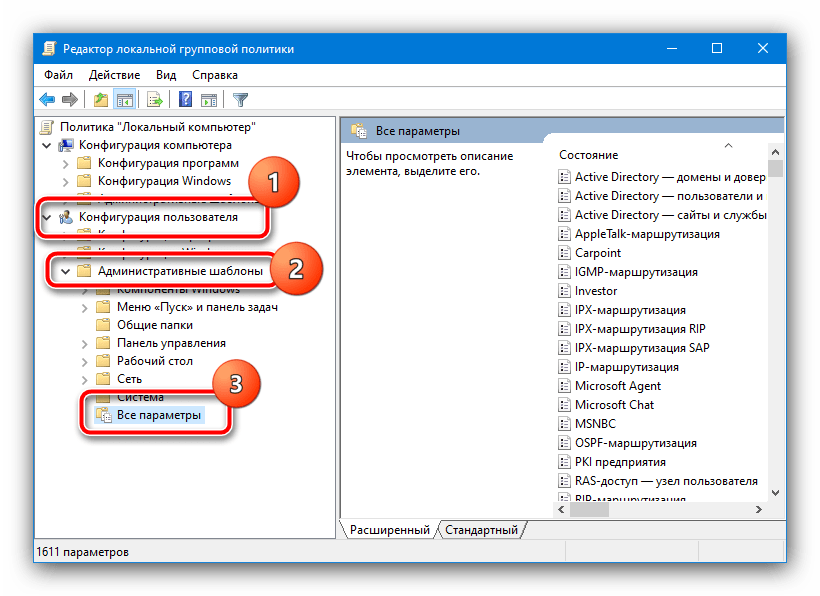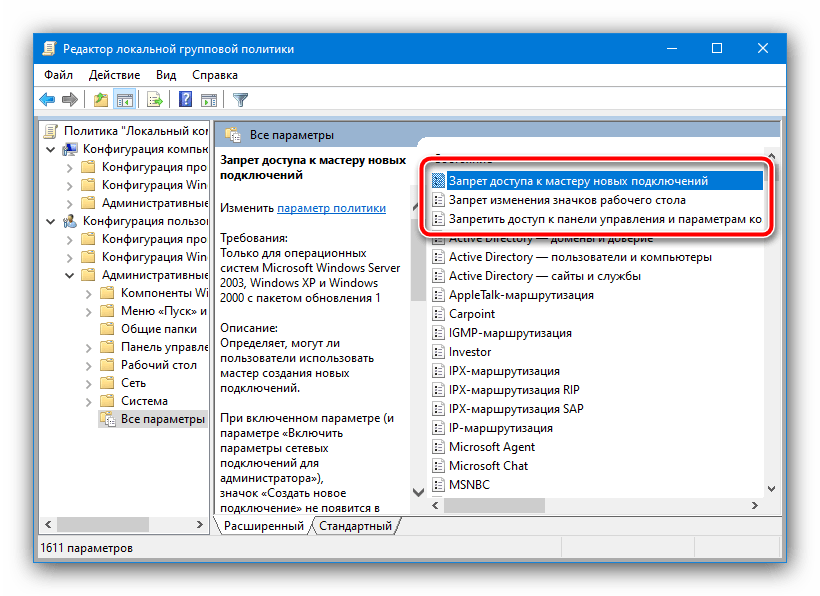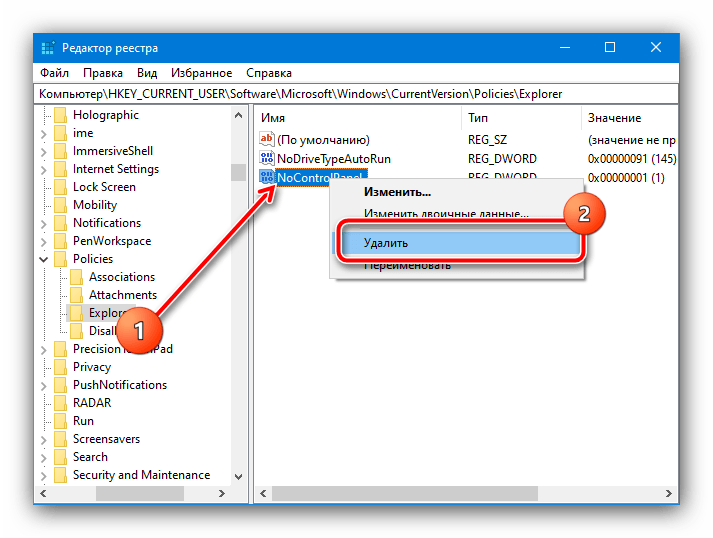Спосіб 1: «Редактор групової політики»
Розглянута проблема виникає через певні налаштування групових політик Windows: якийсь з параметрів прямо забороняє те чи інше дію. Усунути обмеження можна за допомогою оснастки «Редактор групових політик».
- Для всіх методів усунення проблеми необхідно, щоб у поточного облікового запису були адміністративні повноваження.
Докладніше: Як отримати права адміністратора в Windows 7 та Windows 10
- Відкрийте оснастку «Виконати» комбінацією клавіш Win+R, введіть у ній команду
gpedit.mscі натисніть «ОК». - Тут послідовно відкрийте каталоги «Конфігурація користувача» – «Адміністративні шаблони» – «Усі параметри».
![Вибрати параметри для усунення помилки "Операція скасована внаслідок діючих обмежень"]()
Клікніть один раз лівою кнопкою миші по другому стовпцю «Стан»: записи будуть відсортовані таким чином, що включені стануть першими позиціями у списку.
- Зазвичай за назвами пунктів зрозуміло, за яку функцію вони відповідають: наприклад, «Заборонити доступ до панелі керування та параметрам…» викликає появу помилки при спробі запуску зазначених оснасток. Щоб вимкнути заборону, двічі клікніть ЛКМ по потрібній позиції.
![Розпочати редагування параметрів для усунення помилки "Операція скасована через діючі обмеження"]()
В вікні налаштувань встановіть перемикач у положення «Вимкнено» або «Не задано».
- За принципом з попереднього кроку деактивуйте всі заборони.
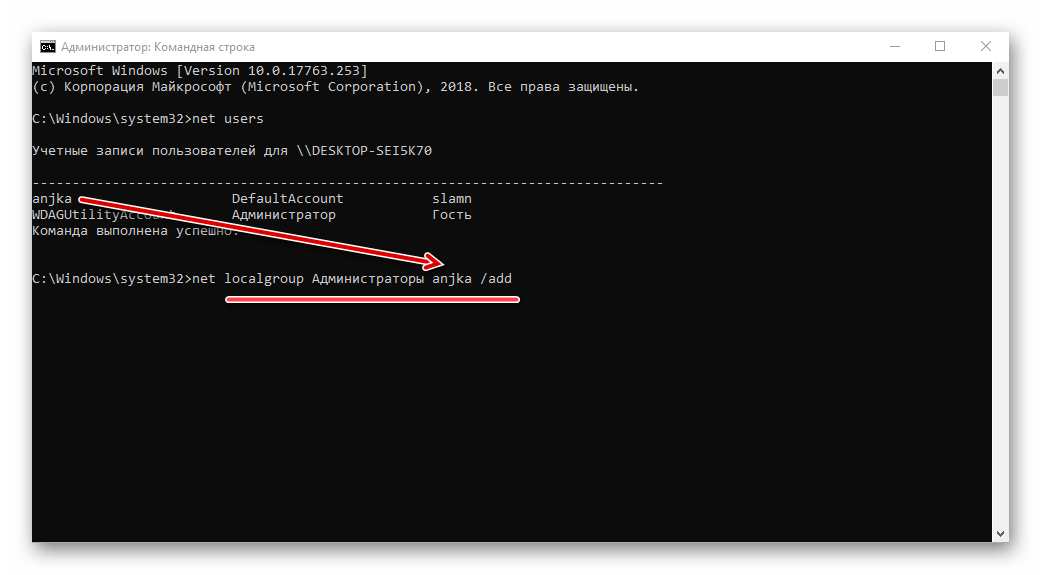
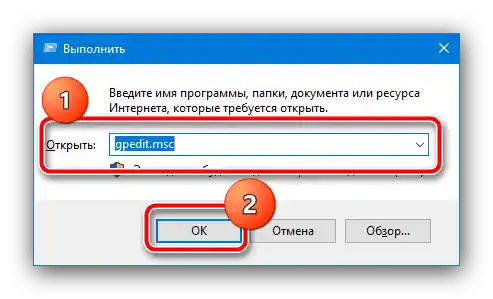
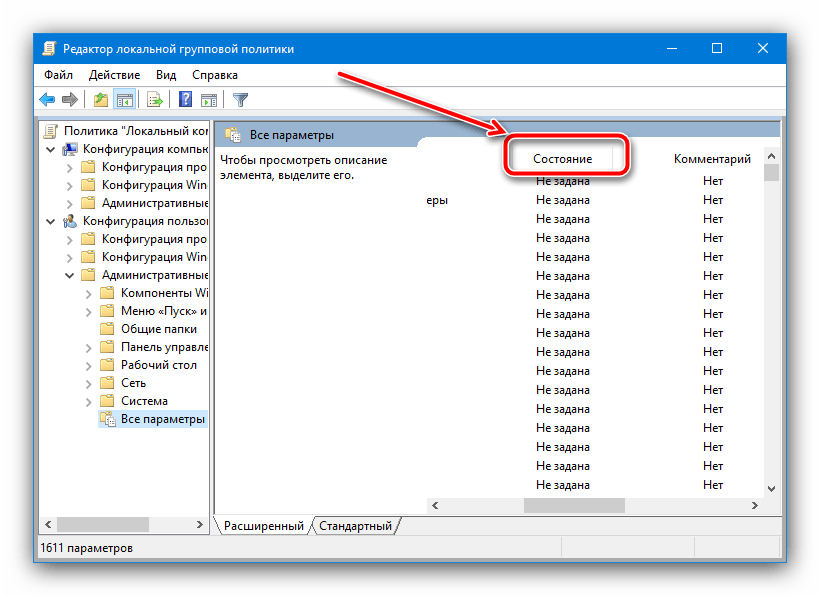
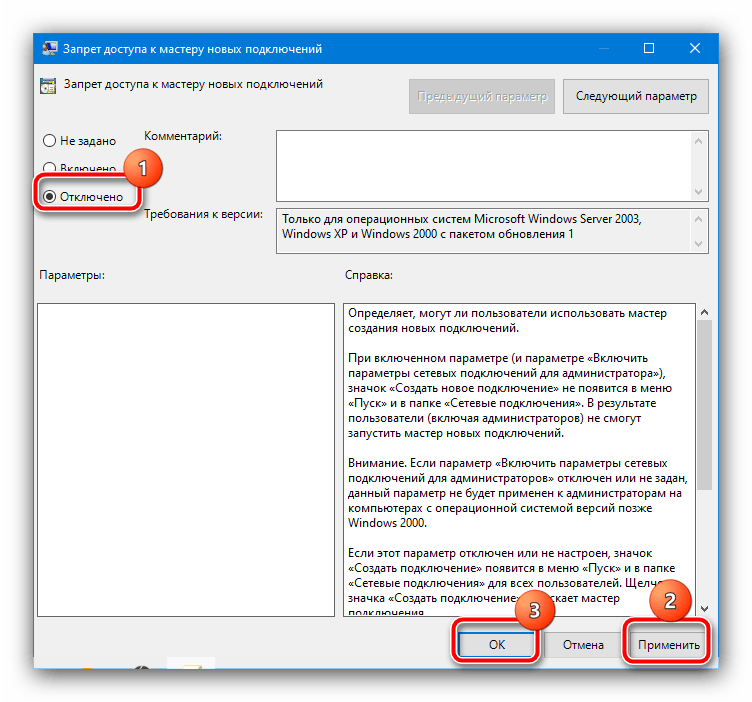
«Редактор локальних групових політик» дозволяє досягти ефективного усунення проблеми, тому ми рекомендуємо користуватися саме ним.
Спосіб 2: «Редактор реєстру»
Завдання ускладнюється, якщо цільова редакція Windows є «Домашньою» або «Стартовою» – в них менеджер групових політик відсутній.Проте, вихід із ситуації є: відредагувати налаштування можна за допомогою засобу управління реєстром.
- Повторіть кроки 1-2 Способу 1, але цього разу введіть команду
regedit. - Перейдіть за адресою:
HKEY_CURRENT_USERSOFTWAREMicrosoftWindowsCurrentVersionPoliciesExplorer - Параметри заборон на дії з системою знаходяться в корені каталогу Explorer, тоді як обмеження на запуск окремих програм – у підпапці DisallowRun.
- Для вимкнення заборон запуску системних компонентів просто видаліть відповідний параметр – наприклад,
NoControlPanel, який не дає відкривати «Панель управління». Для виконання операції клацніть правою кнопкою миші на записі ПКМ і виберіть у контекстному меню відповідний пункт.![Видалення параметра для усунення помилки "Операція скасована через діючі обмеження"]()
Якщо ви боїтеся щось видаляти, можна просто двічі клацнути лівою кнопкою миші ЛКМ на потрібній записі і вказати її значення як
0. - Для усунення заборон відкриття стороннього софту перейдіть у директорію DisallowRun. У правій частині буде список параметрів, іменами яких є порядкові номери, а значенням – шлях до виконуваного файлу тієї чи іншої програми. Ці записи можна лише видалити.
- Після внесення всіх необхідних змін закрийте «Редактор реєстру» і перезавантажте комп'ютер.
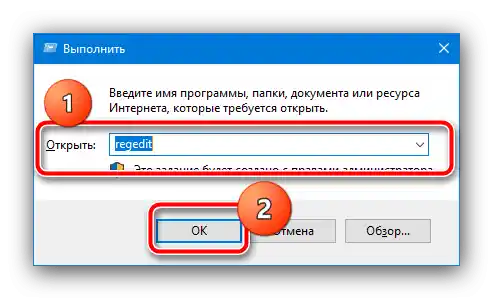
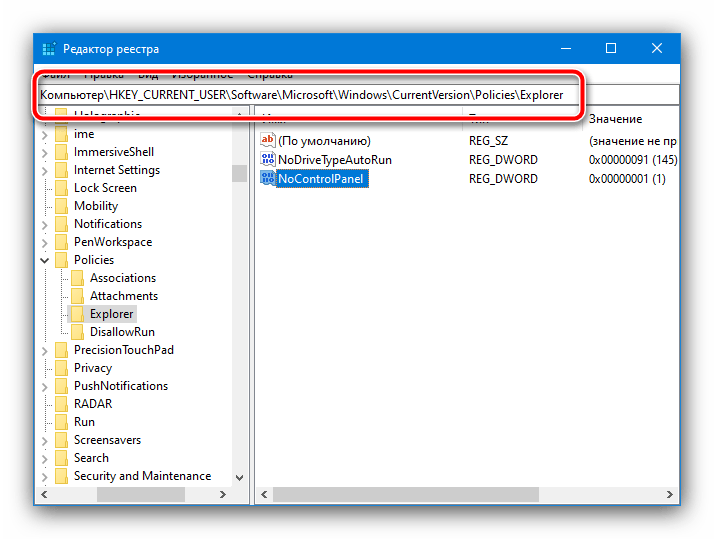
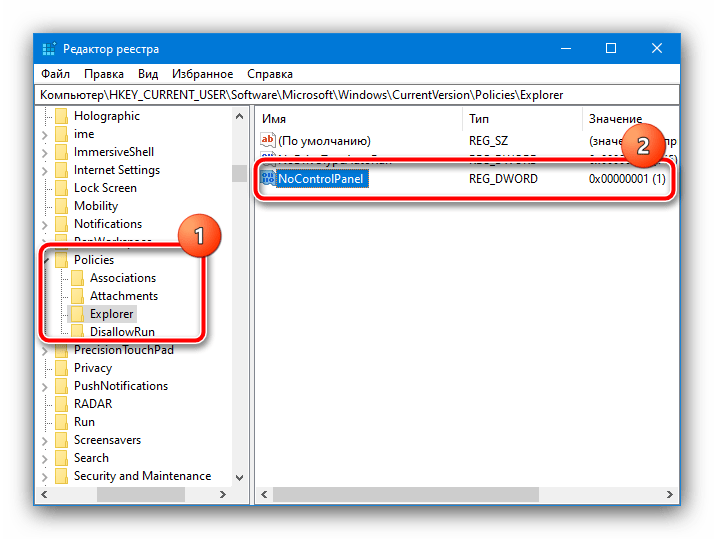

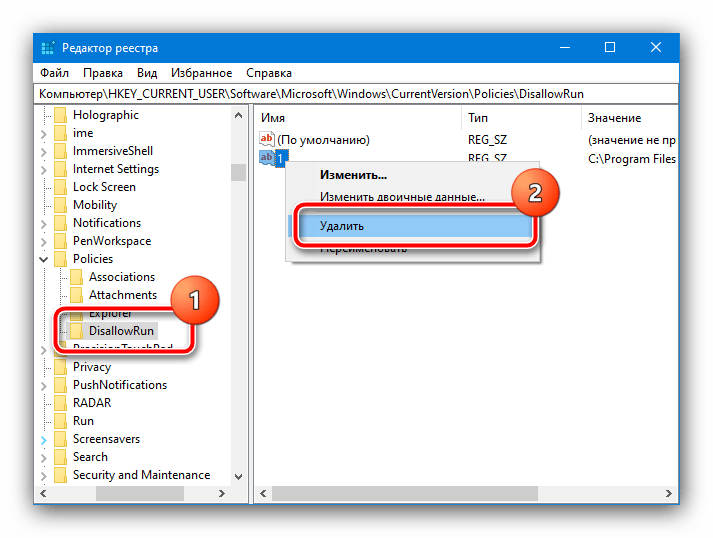
Цей метод більш трудомісткий і незручний, ніж попередній, однак підходить для будь-якої версії Windows.